Prestazioni Dovresti scegliere Sensi per migliorare le prestazioni del tuo Mac? MacBook è molto ben ottimizzato, il che significa che non rallenterà velocemente nel tempo, a differenza di Windows. Tuttavia, se hai ancora bisogno di uno strumento per le prestazioni Mac per un MacBook obsoleto, Sensi è la scelta ottimale per Mac? Qui puoi passare attraverso il Recensione Sensei Mac e trova la sua migliore alternativa.
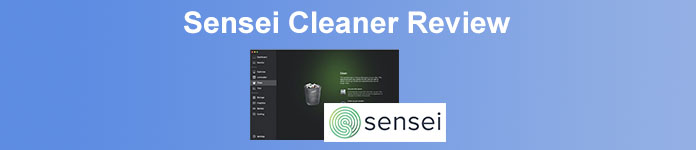
- Parte 1: Una semplice recensione di Sensei Mac
- Parte 2: Le migliori alternative di Sensei Mac
- Parte 3: Domande frequenti su Sensei Mac
Parte 1: Una semplice recensione di Sensei Mac
Su Apeaksoft, promettiamo di offrirti contenuti verificati. Ecco il nostro sforzo per farlo:
- Quando si tratta di tutti i prodotti selezionati nelle nostre recensioni, la loro popolarità e le vostre esigenze sono al centro della nostra attenzione.
- Il nostro team di contenuti Apeaksoft ha testato tutti i prodotti menzionati di seguito.
- Nel processo di test, il nostro team si concentra sulle sue eccezionali funzionalità, pro e contro, compatibilità del dispositivo, prezzo, utilizzo e altre caratteristiche evidenti.
- In termini di risorse per tali recensioni, abbiamo utilizzato piattaforme e siti Web di recensioni affidabili.
- Raccogliamo i suggerimenti dei nostri utenti e analizziamo il loro feedback sui software Apeaksoft e sui programmi di altri marchi.

Sensei è una frase giapponese che significa "maestro" in inglese, che esprime le potenti funzionalità di potenziamento del tuo MacBook. Sensei è proprio come un maestro nella serie di strumenti per le prestazioni di Mac. Scopri di più sulle eccellenti funzionalità del programma di seguito.
Una semplice recensione di Sensei
- PROS
- Fornisci più metodi per monitorare e migliorare le prestazioni del Mac.
- Visualizza dettagli hardware completi, inclusa la situazione della ventola.
- Ottimizza e mantieni le prestazioni SSD interne e migliora il Mac.
- Riduci rapidamente gli elementi di accesso e avvia gli agenti per l'ottimizzazione.
- CONS
- Richiedi macOS Catalina o versioni successive per migliorare le prestazioni del Mac.
- Incapace di gestire i virus che rendono il MacBook lento e puzzolente.
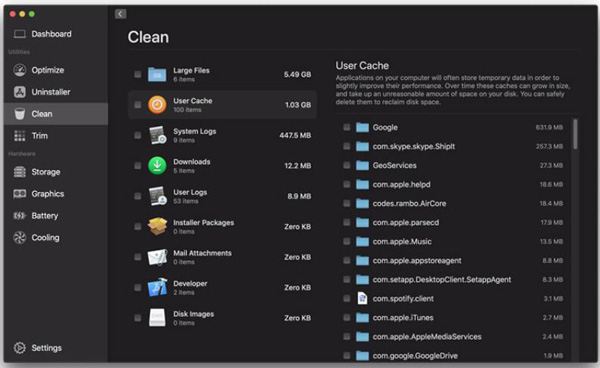
Eccellenti caratteristiche di Sensei
1. Cruscotto delle prestazioni. Fornisce una panoramica dettagliata, distinta e basata sui dati del tuo Mac, come le informazioni sul sistema, il consumo della batteria, la panoramica dello spazio di archiviazione, l'utilizzo della RAM, le risorse della CPU e l'utilizzo della GPU.
2. Funzioni pulite. Rimuove efficacemente la spazzatura dal tuo Mac. Sensi elencherà i contenuti che richiedono più spazio dopo la scansione. Basta scegliere il file desiderato per liberare spazio e aumentare la velocità del tuo Mac.
3. Programma di disinstallazione. Per rimuovere le app e i residui, Sensei eseguirà la scansione del disco rigido per elencare tutto il software sul tuo Mac, visualizzare in anteprima il programma e controllare quanto spazio è sul tuo Mac prima di una disinstallazione completa.
4. Raffreddamento. È la funzione più avanzata del Sensei. Ti consente di conoscere i dati non solo dalle ventole integrate, ma anche dai sensori termici, che ti diranno se il tuo Mac si sta surriscaldando o se la ventola ha problemi.
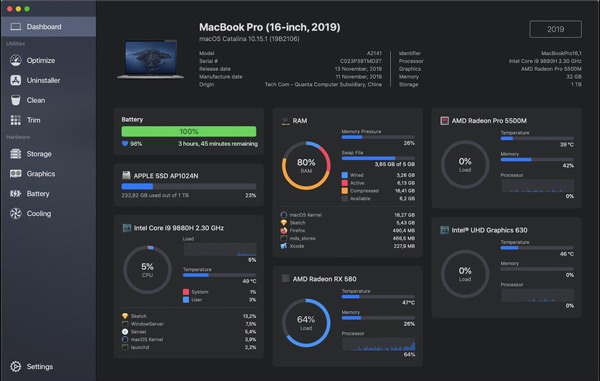
Parte 2: Come velocizzare Safari su Mac
Esiste un'alternativa Sensei all-in-one per Mac per migliorare le prestazioni del tuo MacBook, inclusa la dashboard delle prestazioni, le funzioni di pulizia e altro? Trova di seguito le 2 migliori alternative di Sensei per Mac.
Metodo 1: Apeaksoft Mac Cleaner
Apeaksoft Mac Cleaner è un altro versatile monitor e potenziatore per Mac per gestire i file sul tuo MacBook. Rispetto a Sensei, è più economico e non noioso. Inoltre, Mac Cleaner offre tempi di avvio 4 volte più veloci, tempi di anteprima più rapidi e gigabyte di spazio libero. Puoi anche trovare funzionalità più avanzate, come il cercatore di foto duplicate, la rimozione dei filmati da iMovie e altro ancora.
1. Stato. Simile a Sensei, mostra lo stato generale del tuo Mac, incluso l'utilizzo della CPU, l'utilizzo della memoria e l'utilizzo del disco. Puoi controllare facilmente cosa sta occupando spazio sul tuo Mac.
2. Pulitore. Ha eccellenti funzioni di pulizia per pulire spazzatura, foto simili, file duplicati e file grandi e vecchi nell'interfaccia di pulizia, che ti consente di liberare fino a Gigabyte di spazio libero.

3. Disinstalla. Esistono diversi strumenti per disinstallare app, ottimizzare le prestazioni del MacBook, proteggere la privacy, gestire file, nascondere file e annullare l'archiviazione. E anche i passaggi per disinstallare il software sono facili da usare.

Passo 1 Dopo aver installato Apeaksoft Mac Cleaner, è possibile avviare il programma e fare clic sul pulsante Stato per visualizzare lo stato per l'utilizzo dettagliato della CPU, l'utilizzo della memoria e l'utilizzo del disco.

Passo 2 Se vuoi pulire la posta indesiderata di sistema, fai semplicemente clic su Depuratore e seleziona l'opzione Sistema spazzatura pulsante per eseguire la scansione del disco rigido. Seleziona i file e fai clic su Pulizia pulsante per rimuoverli completamente.

Passo 3 Quando devi disinstallare completamente un programma, scegli il Kit di strumenti menu e selezionare il Disinstallare opzione. Clicca il Scannerizzare pulsante per vedere l'elenco del tuo software sul Mac per rimuovere l'app indesiderata.

Metodo 2: alternativa ai Mac Sensei per il controllo della ventola
Se vuoi solo raffreddare il tuo Mac e monitorare la situazione della tua ventola. Fan Control è l'alternativa Sensi per gestire la ventola del tuo MacBook. Può controllare i valori di velocità della ventola manualmente o automaticamente in base alle letture del sensore di temperatura del tuo Mac. Viene fornito con preimpostazioni predefinite e ti consente di creare le tue preimpostazioni in modo da poter cambiare rapidamente i profili delle ventole durante il gioco, la modifica o l'esecuzione di altre attività impegnative.
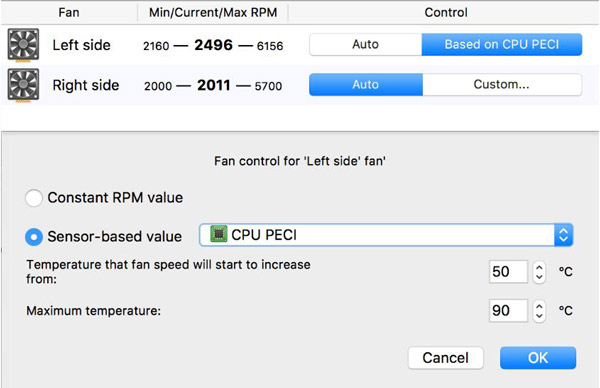
Ulteriori letture:
8 migliori applicazioni di scansione antivirus gratuite ea pagamento per utenti Mac
Usa Finder e File Manager Mac per organizzare i tuoi file Mac
Parte 3: Domande frequenti su Sensei Mac
Sensei può funzionare con Thunderbolt?
No. Sensei non funziona bene con i dispositivi Thunderbolt 3. Quando si collega l'HDD portatile tramite un adattatore USB di tipo C, Sense non può nemmeno prelevare la partizione primaria nell'unità.
Sensei potrebbe eseguire la scansione del programma?
No. Non ci sono opzioni di orario nel Sensei. Non ha le funzionalità per scansionare virus o malware sul tuo Mac. Invece, il programma è in grado di monitorare ogni aspetto delle prestazioni del Mac.
Sensei supporta una ventola per Mac M1 e il monitoraggio della temperatura?
Sì. Sensei ha già rilasciato una nuova versione per la compatibilità M1, che aggiunge il supporto per il monitoraggio in tempo reale della ventola e dei sensori di temperatura nel nuovo Mac con alimentazione M1.
Conclusione
Dovresti scegliere Sensei come software predefinito per migliorare il Mac? Puoi avere la risposta dopo aver letto la recensione. Se hai bisogno di uno strumento di prestazioni per il tuo Mac, Sensei potrebbe essere un'ottima opzione per te. Può mantenere il tuo Mac performante. Quando stai cercando un programma di miglioramento all-in-one per Mac, Apeaksoft Mac Cleaner è la scelta desiderata che dovresti considerare.




